Slik flytter du filer fra en Cloud Storage Service til en annen

Du vil kanskje bytte til en annen skylagringsservice - kanskje flytte til Microsofts OneDrive for å få den nå uendelige skylagring. Ja, du kan bare laste ned og laste opp alle filene dine, men du kan også gjøre dette på en raskere måte.
Internett-tilkoblingens opplastingshastighet er vanligvis flaskehalsen her. Bruk en tjeneste som flytter filene dine mellom tjenester for deg, og du trenger ikke å bekymre deg for opplastingshastigheten eller til og med forlate datamaskinen din.
Den åpenbare, langsomme måten
RELATED: 6 måter å Egentlig bruk 1 TB Cloud Storage
Først og fremst, hold det enkelt. Hvis du ikke har så mange gigabyte med data som er lagret i en skylagertjeneste, trenger du ikke å bruke noen av tjenestene nedenfor. Alt du trenger å gjøre er å laste ned filene dine til datamaskinen din - hvis de er alle synkronisert til datamaskinen din, vil det fungere. Hvis ikke, må du endre tjenestens synkroniseringsinnstillinger for å synkronisere alle filer til datamaskinen.
Merk at hvis du bruker Google Dokumenter, må du eksportere Google Docs-filen til Office-dokumenter eller et annet format før Du kan flytte dem til en annen tjeneste.
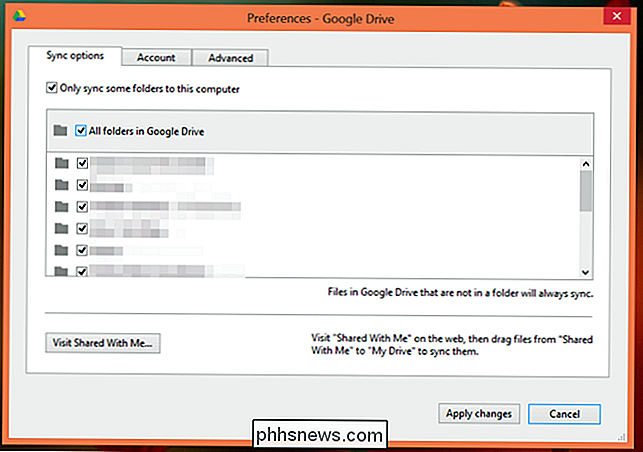
Deretter installerer du skrivebordsklienten for tjenesten du vil flytte filene til, og bare flytte eller kopiere filene fra din nåværende skylagringsmappe til den nye. Den nye cloud storage-tjenesten vil laste opp alle fra datamaskinen din til datasenteret.
Dette er alt bra og bra, men denne prosessen innebærer å laste ned alt over Internett-tilkoblingen din, og deretter laste den opp igjen. Internett-tilkoblingen din er trolig den tregeste delen av prosessen, så dette er bare ikke effektivt hvis du har en enorm mengde data. Løsningen er en tjeneste som tar tak i filene for deg, og skyver dem til den nye tjenesten.
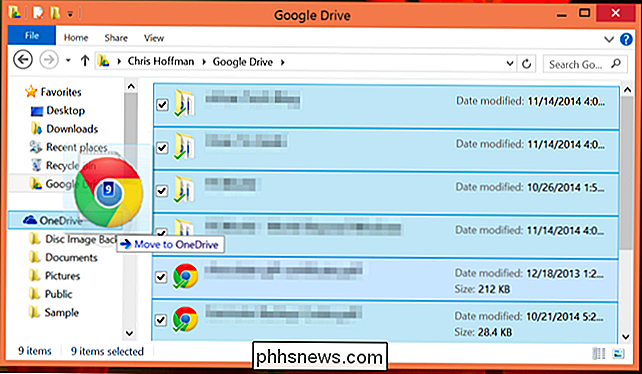
Mover.io
Vi ble først oppmerksom på Mover.io da de samarbeidet med Canonical for å få folkets filer ut av Ubuntu En og på andre tjenester før nedleggelsen. Mover.io støtter flere tjenester enn det, og det er faktisk gratis for personlig bruk. Dette betyr at det er en fin måte å få filer ut av en hvilken som helst forbruker cloud storage service og til en annen uten stresset. Mover.io støtter Dropbox, Microsoft OneDrive, Google Drive, Box, Copy, Yandex og PutIO for sin gratis forbrukertjeneste.
RELATED: Sikre dine online-kontoer ved å fjerne Tredjeparts App Access
Legg til din kontoer og mover.io vil få tilgang til dem via OAuth. Du kan deretter kjøre en umiddelbar overføring av filene fra ett sted til et annet, eller sette opp en planlagt overføring for å få dette til å skje automatisk på en tidsplan. Dette er raskere enn å gjøre dette selv, fordi det bruker mover.ios Internett-tilkobling, som sannsynligvis vil ha raskere nedlasting og opplastingshastighet enn din. Du trenger heller ikke å forlate datamaskinen din i løpet av prosessen, da alt skjer på serverne (eller "i skyen" som vi sier i dag).
Etter at du har overført filoverføringen, kan du tilbakekalle Tjenesten har tilgang til filene dine hvis du ikke planlegger å fortsette å bruke denne tjenesten på en kontinuerlig basis. Du kan og bør tilbakekalle tilgangen til enhver tjeneste når du er ferdig med å bruke den.
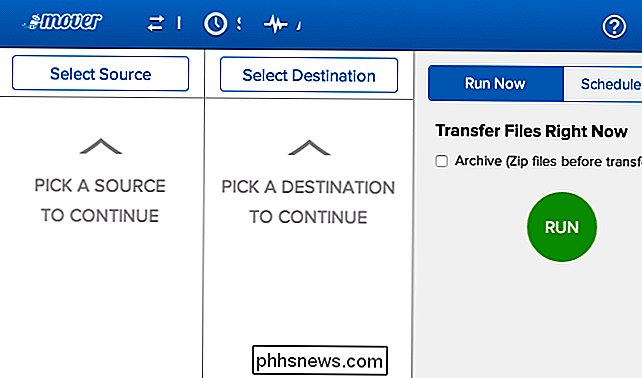
Otixo
Otixo er ikke bare designet for å flytte filer mellom ulike tjenester. Det er en cloud storage aggregator som lar deg se alle dine Cloud Storage-tjenester og deres filer i et enkelt grensesnitt. Otixo lar deg også enkelt overføre filer mellom disse tjenestene med en rask dra-og-slipp.
Den fine tingen om Otixo er at den støtter et bredere utvalg av cloud storage-tjenester, inkludert SugarSync, Amazon S3-lagring, FTP-servere og WebDAV-nettsteder. Otixo har en grense ved at den kun kan flytte en enkelt fil om gangen mellom tjenester hvis du har en gratis konto. Men hvis du trenger en slik tjeneste for å flytte store filer, for eksempel ISO-filer, store videoer eller arkiveringsfiler, kan dette ikke være så mye av en ulempe.
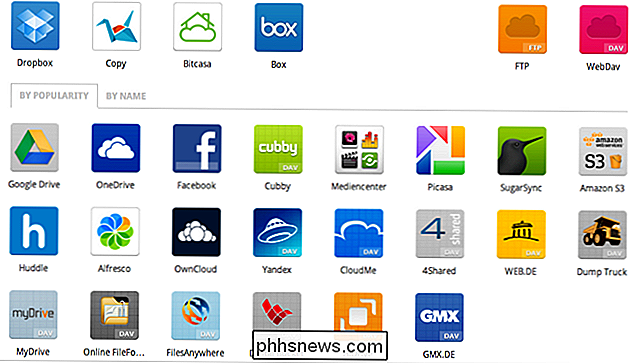
IFTTT
RELATED: Secure Your Filer ved hjelp av IFTTT for dobbel sikkerhetskopiering i skyen
Det finnes andre tjenester som Mover.io, men vi kan ikke motstå å gjøre dette med IFTTT - kort for "IF This, Then That." Vi elsker IFTTT for sin evne til å sette sammen "oppskrifter" som opererer på bestemte utløsere. For å gjøre dette har IFTTT funksjoner som kan ta tak i filer fra en sky-lagringstjeneste og skyve dem til en annen. Bedriftsfulle IFTTT-brukere har allerede opprettet oppskrifter som bruker IFTTT til å skyve filer fra en sky-lagringstjeneste til en annen, og de kan bli funnet med et raskt søk på IFTTT-siden. Faktisk finnes det oppskrifter for å synkronisere Dropbox-mappen til OneDrive eller legge til filer i Google Disk ved å flytte dem til en bestemt Dropbox-mappe.
Det er dessverre ingen måte å bruke OneDrive eller Google Drive som kilde i IFTTT. Det er ikke bare at ingen har opprettet oppskrifter ennå, men at en opprettet oppskrift ikke kan starte med OneDrive eller Google Drive - de kan bare være en destinasjon. Dette kan være en god måte å overføre filer fra Dropbox, men hvis du allerede bruker og stoler på IFTTT, så mange geeks gjør det.
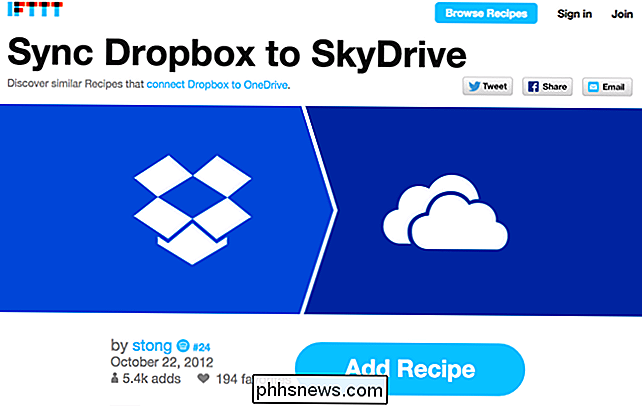
Det er selvfølgelig flere tjenester utover disse. Du kan finne dem med et raskt Google-søk. Pass på at du ser på fine utskrifter - mange tjenester krever betaling, selv for personlig bruk. Du gir også en slik servicetjeneste tilgang til begge dine cloud storage-kontoer hvis du gjør dette, så du bør prøve å finne en pålitelig tjeneste som ikke vil misbruke denne tilgangen.
Image Kreditt: Jordan Richmond on Flickr

Guide til nettverks- og delingssenter i Windows 7, 8, 10
Nettverks- og delingssenteret i Windows 7, 8 og 10 er en av de mest viktige og nyttige kontrollpanelappene som lar deg se informasjon om nettverket ditt, og lar deg gjøre endringer som kan påvirke hvordan du får tilgang til ressurser på nettverket.Dessverre roter de fleste aldri med nettverksinnstillinger fordi de ikke forstår hva alt betyr og er redd for å rote noe opp. Men

Slik finner du og installerer apper på Apple Watch
Når du får tak i å installere apper på din nye Apple Watch, er det ikke så farlig, men hvis du nettopp har skilt beskyttelsesfilmen av du har nok vært litt forvirret på hvordan din nye klokke fungerer. La oss se på hvordan du får apper fra iPhone til klokken din. RELATED: Slik legger du til tredjeparts komplikasjoner i Apple Watch Hvis du er en smartphone veteran, enten det er på iPhone eller Android spiller ingen rolle, du er vant til rutinen.



